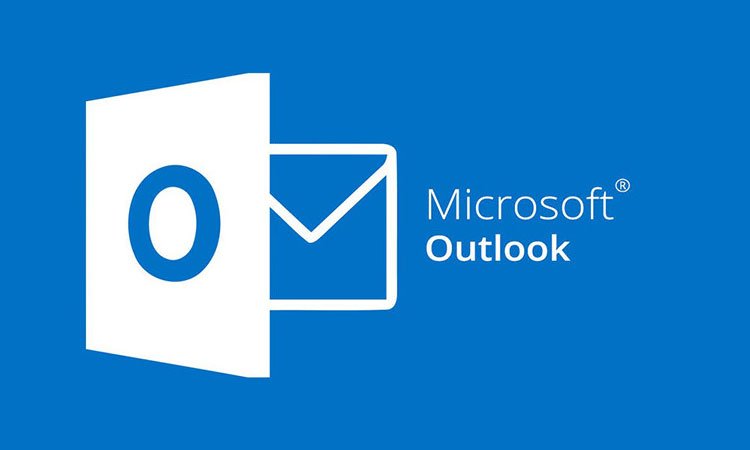
Outlook’ta Önemsiz E-posta, İkincil ve Odaklanmış Gelen Kutusu Arasındaki Farklar
Outlook’un yakın tarihli bir sürümünü kullanıyorsanız, büyük olasılıkla Önemsiz E-posta klasörünü, İkincil klasörünü ve Odaklanmış Gelen Kutusu’nu fark etmiş olmalısınız.
Tüm bunlar postanızın kotasında yer tutuyor gibi görünebilir. Bunların nasıl işledikleri ve bunları beğenmediğinizde nasıl kapatacağınız aşağıda açıklanmıştır.
Not: Bu özellikler Outlook web uygulaması, Outlook 365, Outlook 2016 ve Outlook 2019’da kullanılabilir. Outlook’un eski bir sürümünü kullanıyorsanız, onları görmezsiniz.
Önemsiz E-posta Klasörü Nedir?
Önemsiz E-posta klasörünün en basit açıklaması: Outlook’un spam olduğunu düşündüğü postaları gönderdiği klasördür. Bu, tıpkı Gmail’in ve diğer e-posta istemcilerindeki spam klasörleri gibi çalışır.

Bir şirket ortamında çalışıyorsanız, burada çok fazla şey görmeyebilirsiniz, çünkü birçok şirket posta kutunuza gelmeden önce spam’i durdurmak için filtreler uygular. Google veya Yahoo!’unu web hesabına erişmek için Outlook’u kullanıyorsanız spam, normal olarak istemcinize indirilmediğinden, burada da fazla bir şey görmeyebilirsiniz.
Önemsiz E-posta klasörünüzde mesaj görürseniz, şirketinizin önemsiz e-posta politikalarını izlemelisiniz. Kişisel Outlook’unuzda gereksiz e-posta varsa, alışılagelmiş önlemleri uygulayın: Ekleri açmayın, yalnızca gönderenin e-posta adresini tanırsanız postayı açın.
İkincil Klasörü Nedir?
İkincil Klasörü, Outlook’un spam olmadığını düşündüğü iletileri gönderdiği ayrı bir klasördür. Normal haber bültenleri, kuponlar, indirimler gibi e-postalar buraya gelir.

İkincil Klasörü, gelen kutunuzdaki önemsiz mesajları otomatik olarak İkincil Klasörü’ne göndererek “dağınıklığı” azaltmayı amaçlamaktadır. Hiçbir zaman yönetim zincirinizden veya doğrudan raporlarınızdan mesajlar göndermez, ancak zamanla hangi mesajları okuduğunuzu ve yanıtladığınızı öğrenir. Outlook, belirli gönderenlerin iletilerini düzenli olarak ihmal ettiğinizi algılarsa örneğin, bunları sizin için İkincil Klasörü’ne taşımaya başlayabilir.
Odaklanmış Gelen Kutusu Nedir?
Odaklanmış Gelen Kutusu, gelen kutunuzu görüntülemenin yeni yöntemidir. Önemsiz E-posta ve İkincil Klasörü’nden farklı olarak, yeni veya ayrı bir klasör değil. Bunun yerine, gelen kutunuzdaki görüşünüzü sizin için önemli olduğunu düşündüğü mesajlara (“Odaklanmış” görünüm) ve sizin için önemli olmadığını düşündüğü iletilere (“Diğer” görünüm) ayırır. Görünüm sekmesine gidip “Odaklı Gelen Kutusu Göster” seçeneğini açık veya kapalı konuma getirerek Odaklanmış Gelen Kutusu’nu açabilirsiniz.

Odaklanmış Gelen Kutusu, özellikle popüler olmayan İkincil Klasörü’nün yerini aldı. Pek çok kullanıcı, Outlook’un önemli olmadığını düşündüğü iletileri bulmak için farklı bir klasöre gitmeyi sevmiyordu. Bazı kullanıcılar, İkincil Klasörü’n spam filtrelemenin farklı bir yolu olduğunu varsayıyordu, bu yüzden klasöre hiç bakmadılar.
Microsoft, İkincil Klasörü’nün çalışmadığını ve oldukça hızlı bir şekilde Odaklanmış Gelen Kutusu ile değiştirdiğini kabul etti. İkincil Klasörü şu anda 2020 Ocak’ta Outlook’tan kaldırılmak üzere planlanmıştır, bu noktada sadece Önemsiz E-posta ve Odaklanmış Gelen Kutusu sahip olacaksınız.
Nasıl Kapatabiliriz?
Outlook klasörleri üzerinde mutlak kontrole sahip olmaktan hoşlanıyorsanız, bu özelliklerin tümünü kapatmak isteyebilirsiniz. Bu adımları aşağıda bulabilirsiniz.
Önemsiz E-posta Klasörü Nasıl Kapatılır?
Kimlik avı ve kötü amaçlı yazılım saldırılarına karşı ekstra bir koruma katmanı sağladığından, Önemsiz E-postayı devre dışı bırakmanızı önermiyoruz. Ancak, bunu yapmaya karar verirseniz, Outlook web uygulamasında oturum açmanız gerekir. Giriş yaptıktan sonra, sayfanın sağ üst kısmındaki Ayarlar çarkına tıklayın ve aşağıya kaydırıp “Posta” seçeneğini tıklayın.

Seçenekler solda açılır, böylece Hesaplar> Engelle ve İzin Ver’e kadar aşağı kaydırın ve “E-postayı Önemsiz E-posta klasörüme taşıma” seçeneğini belirleyin.

Ayar değişikliğini kaydetmek için sayfanın üst kısmındaki “Kaydet” i tıklayın. İstediğiniz zaman geri dönüp Önemsiz E-postayı tekrar açabilirsiniz.
İkincil Klasörü Nasıl Kapatılır?
Office 365 ile çalışıyorsanız, hem İkincil Klasörü hem de Odaklanmış Gelen Kutusu’na sahipsiniz demektir. İkincil Klasörü’nü kapatmanın en hızlı yolu, Odaklanmış Gelen Kutusu’nu açmaktır. Bu, İkincil Klasörü’nü kapatmayacak ancak onu ezerek yerine Odaklanmış Gelen Kutusu’nu kullanacaktır.
Ancak Odaklanmış Gelen Kutusu veya İkincil Klasörü kullanmak istemiyorsanız, Outlook web uygulamasında oturum açmanız gerekir. Giriş yaptıktan sonra, sayfanın sağ üst kısmındaki Ayarlar çarkına tıklayın. Sayfada biraz aşağı kaydırın ve “Mail” seçeneğini tıklayın.

Seçenekler solda açılacaktır. Otomatik İşleme > İkincil’e gidin ve “İkincil olarak tanımlanan öğeleri ayır” seçeneğini kapatın.

Ayar değişikliğini kaydetmek için sayfanın üst kısmındaki “Kaydet” i tıklayın. İstediğiniz zaman geri dönüp İkincil’i tekrar açabilirsiniz.
Odaklanmış Gelen Kutusu Nasıl Kapatılır?
Odaklanmış Gelen Kutusu’nun kapatılması çok daha kolay. Outlook’ta Görünüm sekmesine geçin ve “Odaklanmış Gelen Kutusunu Görüntüle” seçeneğini kapatın.

İstediğiniz zaman tekrar açabilirsiniz.


